So richten Sie das WordPress-E-Mail-Tracking ein (Öffnungen, Klicks und mehr)
Veröffentlicht: 2021-11-02Möchten Sie WordPress-E-Mail-Tracking auf Ihrer Website einrichten?
Mit dem E-Mail-Tracking von WordPress können Sie sehen, ob Ihre Benutzer Ihre E-Mails erhalten, öffnen und darauf klicken.
In diesem Artikel zeigen wir Ihnen, wie Sie das WordPress-E-Mail-Tracking ganz einfach einrichten können, um neue Erkenntnisse zu gewinnen.
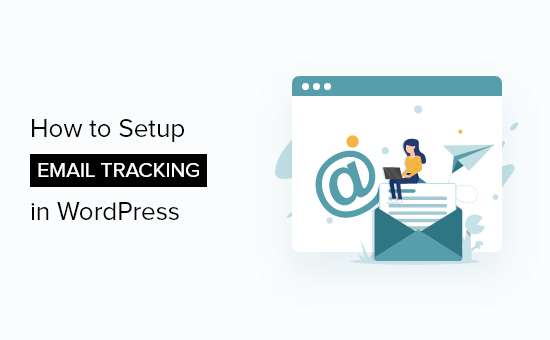
Hinweis: Dieser Artikel ist speziell für E-Mails gedacht, die von deiner WordPress-Seite gesendet werden, wie z. B. Bestellbestätigungen, E-Mails zum Zurücksetzen von Passwörtern, Nachverfolgungen von Kontaktformularen und mehr. Dies sind keine Marketing-E-Mails, die Sie mit Ihrem E-Mail-Marketingdienst senden, da diese bereits über eine integrierte Verfolgung von Öffnungen und Klicks verfügen.
Warum E-Mail-Tracking in WordPress einrichten?
Indem Sie die E-Mails Ihrer WordPress-Site verfolgen, können Sie sehen, wer Ihre E-Mails öffnet und darauf klickt. Erhalten Sie außerdem detaillierte Berichte über die Zustellbarkeit von E-Mails.
So stellen Sie sicher, dass alle Ihre Website-E-Mails Ihre Benutzer erreichen. Sie können sogar E-Mails erneut senden, die nicht zugestellt wurden, um die allgemeine Benutzererfahrung zu verbessern.
Es gibt viele Gründe, Ihre WordPress-E-Mails zu verfolgen:
- Sehen Sie, welche Links in Ihren E-Mails angeklickt werden
- Stellen Sie sicher, dass wichtige E-Mails zur Mitgliedschaftsseite und zu Online-Kursen gesendet werden
- Überprüfen Sie, ob E-Mails, die von einem bestimmten Plugin gesendet werden, zugestellt werden
- Stellen Sie sicher, dass Bestell- und Bestätigungs-E-Mails im Online-Shop Ihre Benutzer erreichen
Egal, ob Sie einen WordPress-Blog oder eine Website für ein kleines Unternehmen betreiben, WordPress sendet alle Arten von automatischen E-Mail-Benachrichtigungen an Ihre Benutzer.
Dies können Registrierungsinformationen für neue Benutzer, E-Mails zum Zurücksetzen des Passworts, Kommentare, WordPress-Updates und vieles mehr sein.
Sie müssen sicherstellen, dass alle E-Mails, die von Ihrer Website gesendet werden, in den E-Mail-Posteingang Ihrer Benutzer und nicht in den Spam-Ordner gelangen.
Der beste Weg, dies zu tun, ist die Verwendung eines SMTP-Dienstanbieters, um die E-Mail-Zustellbarkeit zu verbessern. Weitere Informationen finden Sie in unserer Anleitung zur Behebung des Problems, dass WordPress keine E-Mails sendet.
Lassen Sie uns einen Blick darauf werfen, wie Sie das WordPress-E-Mail-Tracking Schritt für Schritt einrichten.
E-Mail-Tracking in WordPress einrichten
Für dieses Tutorial verwenden wir das WP Mail SMTP-Plugin. Es ist das beste WordPress-SMTP-Plugin auf dem Markt, das von über 2 Millionen Websites verwendet wird.
Damit können Sie alle Ihre WordPress-E-Mails einfach über einen SMTP-Server senden und die E-Mail-Zustellbarkeit für Ihre WordPress-Website verbessern.

Schritt 1. Installieren und richten Sie WP Mail SMTP ein
Als erstes müssen Sie das WP Mail SMTP-Plugin installieren und aktivieren. Weitere Einzelheiten finden Sie in unserem Anfängerleitfaden zur Installation eines WordPress-Plugins.
Nach der Aktivierung müssen Sie zu WP Mail SMTP » Einstellungen gehen, um Ihre Plugin-Einstellungen zu konfigurieren.
Dann müssen Sie Ihren Lizenzschlüssel eingeben und auf die Schaltfläche „Schlüssel überprüfen“ klicken.

Sie finden diese Informationen unter Ihrem Konto auf der WP Mail SMTP-Website.
Sobald Sie das getan haben, müssen Sie auf der Seite nach unten zum Abschnitt „Mailer“ scrollen. Hier wählen Sie aus, wie Sie Ihre WordPress-E-Mails versenden möchten.
Das WP Mail SMTP-Plugin funktioniert mit jedem SMTP-Dienst. Es gibt einfache Einrichtungsoptionen für die gängigsten Anbieter, darunter Gmail, Outlook, SendInBlue, SendGrid, Amazon SES und mehr.
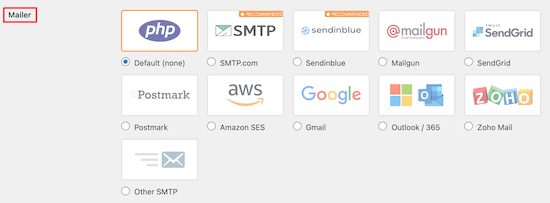
Klicken Sie einfach auf den Mailer, den Sie verwenden möchten, und Sie erhalten detaillierte Anweisungen, wie Sie ihn richtig einrichten können.
Die Standardoption ist die Verwendung des PHP-Mailers. Wir empfehlen diese Methode jedoch nicht, da sie nicht zuverlässig ist.
Die meisten WordPress-Hosting-Server sind nicht zum Senden von E-Mails konfiguriert. Ihre WordPress-E-Mails erreichen Ihre Benutzer möglicherweise gar nicht oder landen in deren Spam-Ordner.
Weitere Einzelheiten zum Einrichten Ihres SMTP-Servers finden Sie in unserer Anleitung zur Verwendung eines kostenlosen SMTP-Servers zum Senden von WordPress-E-Mails.
Schritt 2. Aktivieren Sie das WordPress-E-Mail-Tracking
Nachdem Sie das Plugin eingerichtet haben, ist es an der Zeit, die E-Mail-Protokollierungs- und E-Mail-Verfolgungsfunktionen zu aktivieren.
Nach der Aktivierung fügt das Plugin jeder E-Mail, die Sie von WordPress aus senden, automatisch ein Tracking-Pixel hinzu.
Gehen Sie dazu zu WP Mail SMTP » Einstellungen und klicken Sie dann auf die Menüoption „E-Mail-Protokoll“.
Danach sollten Sie sicherstellen, dass das Kontrollkästchen „Protokoll aktivieren“ für E-Mail-Einträge aktiviert ist.
Wenn dies nicht der Fall ist, aktivieren Sie das Kontrollkästchen jetzt. Dadurch werden grundlegende Details zu Ihren E-Mails aufgezeichnet und in Ihrer WordPress-Datenbank gespeichert.
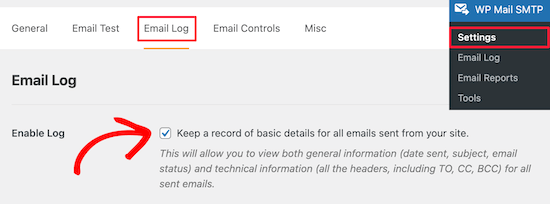
Sie müssen dies auch aktivieren, wenn Sie E-Mails in WordPress erneut senden möchten.
Als Nächstes sehen Sie einige weitere Kontrollkästchen, mit denen Sie zusätzliche E-Mail-Verfolgungsoptionen aktivieren können. Wir empfehlen, jedes Kästchen zu aktivieren, damit Sie mehr E-Mail-Tracking-Daten zur Verfügung haben.
Zunächst können Sie eine Kopie des E-Mail-Texts speichern. Auf diese Weise können Sie den Inhalt von E-Mails durchsuchen und auch die gesamte E-Mail erneut senden, wenn sie nicht gesendet wird.
Aktivieren Sie einfach das Kontrollkästchen „E-Mail-Inhalt protokollieren“, um dies zu aktivieren.


Als Nächstes können Sie eine Kopie der Anhänge speichern, die von Ihrer Website gesendet werden. Dies kann hilfreich sein, wenn eine E-Mail nicht gesendet wird und Sie den Anhang erneut senden müssen.
Um dies zu aktivieren, müssen Sie das Kontrollkästchen „Anhänge speichern“ aktivieren.

Danach können Sie nachverfolgen, wann eine E-Mail geöffnet wird und auf welche Links geklickt wird, indem Sie die Kästchen „Verfolgung von E-Mail öffnen“ und „Verfolgung von Klicklinks“ aktivieren.
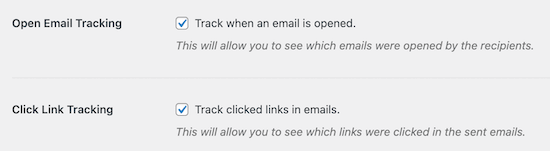
Dann können Sie den Zeitraum festlegen, wie lange Sie Ihre E-Mail-Protokolle speichern. Wenn Sie sich Sorgen um den Speicherplatz machen, können Sie die Einstellung hier ändern.
Wählen Sie einfach den Zeitraum aus der Dropdown-Liste „Protokollaufbewahrungszeitraum“ aus.
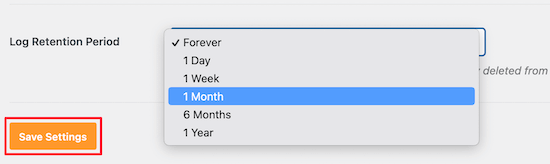
Achten Sie darauf, auf die Schaltfläche „Einstellungen speichern“ zu klicken, bevor Sie die Seite verlassen.
Schritt 3. Überprüfen Sie die E-Mail-Tracking-Analytics-Daten in WordPress
Sobald Sie das Plugin eingerichtet und WordPress-E-Mails versendet haben, können Sie Ihre E-Mail-Tracking- und Analysedaten anzeigen.
Gehen Sie dazu zu WP Mail SMTP » E-Mail-Login in Ihrem WordPress-Admin-Panel.

Dieser Bildschirm zeigt Ihnen grundlegende E-Mail-Daten wie Öffnungen und Klicks, sodass Sie einen schnellen Überblick über Ihr Publikumsengagement erhalten.
Als Nächstes können Sie einzelne E-Mail-Protokolle öffnen, um detaillierte E-Mail-Informationen anzuzeigen.
Bewegen Sie einfach den Mauszeiger über eine E-Mail und klicken Sie auf den Link „Protokoll anzeigen“. Die E-Mail-Details werden in einem neuen Bildschirm geöffnet.
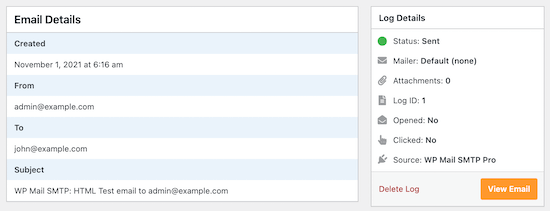
Dies zeigt Ihnen, wann die E-Mail gesendet wurde, den Betreff, ob sie geöffnet wurde und mehr.
Neue Benutzer-E-Mails in WordPress erneut senden
Eine weitere großartige Funktion von WP Mail SMTP ist die Möglichkeit, E-Mails erneut zu senden.
Gehen Sie dazu zurück zu WP Mail SMTP » E-Mail-Protokoll , um Ihre E-Mail-Protokolle aufzurufen.
Diese Seite zeigt Ihnen jede E-Mail, die Sie gesendet haben, und ob sie zugestellt wurde oder nicht. Der rote Punkt bedeutet nicht gesendet und der grüne Punkt bedeutet geliefert.
Um eine E-Mail erneut zu senden, klicken Sie einfach auf den Link „Protokoll anzeigen“ in der E-Mail, die nicht gesendet wurde.
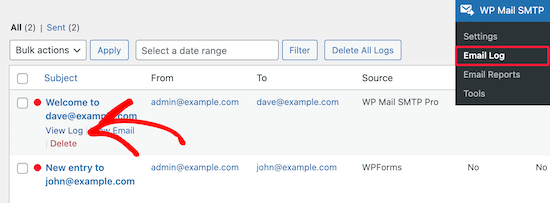
Dadurch gelangen Sie zum E-Mail-Protokollbildschirm für diese einzelne E-Mail.
Klicken Sie dann auf der Registerkarte „Aktionen“ auf die Schaltfläche „Erneut senden“.
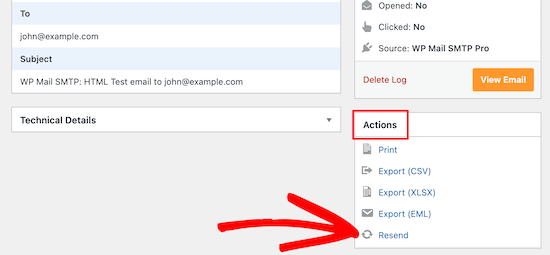
Dies öffnet ein Popup, das die E-Mail-Adresse bestätigt.
Klicken Sie einfach auf die Schaltfläche „Ja“, um die E-Mail erneut zu senden.

Wenn es mehrere fehlgeschlagene E-Mails gibt, können Sie die Funktion zum erneuten Massensenden auf dem E-Mail-Protokollbildschirm verwenden.
Aktivieren Sie einfach das Kontrollkästchen neben den E-Mails, die nicht gesendet wurden, wählen Sie dann „Erneut senden“ aus der Dropdown-Liste und klicken Sie auf die Schaltfläche „Übernehmen“.
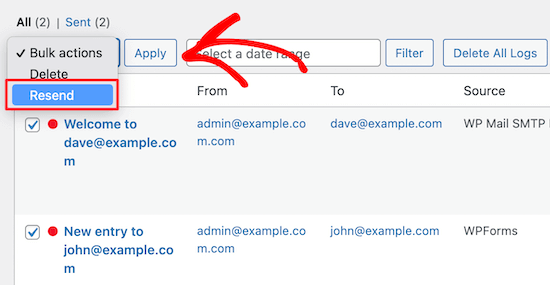
Dies öffnet ein ähnliches Popup wie oben.
Klicken Sie einfach auf die Schaltfläche „Ja“, um die E-Mail erneut an mehrere Benutzer zu senden.
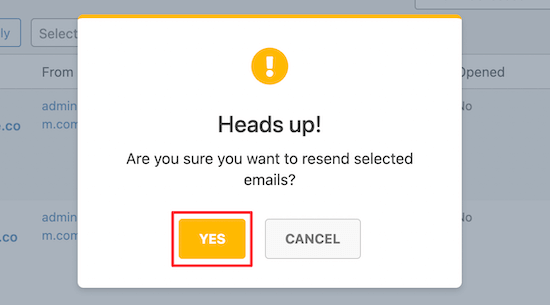
Zeigen Sie WordPress-E-Mail-Engagement-Statistiken an
Sie können auch Ihre vollständigen E-Mail-Tracking- und Berichtsdaten anzeigen, indem Sie zu WP Mail SMTP » E-Mail-Berichte gehen.
Dies bringt Sie zu einem Bildschirm mit detaillierten Statistiken über Ihre Öffnungsraten und E-Mail-Zustellbarkeit.

Unter dem Hauptdiagramm finden Sie eine Aufschlüsselung der Leistung Ihrer einzelnen E-Mails.
Sie sehen Öffnungsraten, Klickraten, Aufschlüsselung der Zustellbarkeit und mehr.
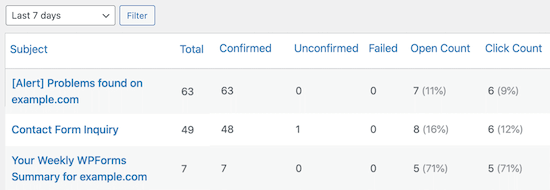
Wir hoffen, dass dieser Artikel Ihnen geholfen hat, zu lernen, wie Sie WordPress-E-Mail-Tracking einrichten. Vielleicht möchten Sie auch unseren Leitfaden zum Erstellen eines E-Mail-Newsletters und unsere Auswahl der besten geschäftlichen Telefondienste für kleine Unternehmen lesen.
Wenn Ihnen dieser Artikel gefallen hat, dann abonnieren Sie bitte unseren YouTube-Kanal für WordPress-Video-Tutorials. Sie finden uns auch auf Twitter und Facebook.
